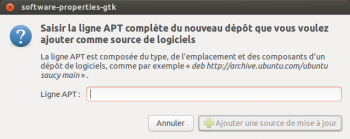Ceci est une ancienne révision du document !
Personal Package Archives (PPA)
Les Personal Package Archives (abrégés PPA) sont des dépôts de paquets logiciels offerts aux individus et aux équipes de développeurs désireux de proposer facilement leurs logiciels pour les utilisateurs d'Ubuntu. Le service, proposé dans le cadre de la plate-forme LaunchPad, prend le code source déposé par les développeurs de logiciels et génère des paquets .deb que les utilisateurs d'Ubuntu pourront installer à travers leur gestionnaire de paquets logiciels.
- Bien que proposé dans le cadre de la plate-forme Launchpad, chaque PPA est maintenu par des contributeurs et des équipes de développement spécifiques à chaque projet. En activant l'accès dans votre ordinateur à un PPA, vous reconnaissez faire confiance aux mainteneurs de ce PPA spécifique.1)
- Les PPA contiennent généralement plusieurs logiciels et des bibliothèques mises à jour pour ces logiciels. Il est donc possible que des mises à jour ayant un impact majeur sur votre système Ubuntu vous soient proposées suite à l'activation de l'accès à un PPA. N'activez l'accès qu'à des PPA essentiels et pour lesquels vous avez confiance.2)
Commencez par par Installer le paquet python-software-properties.
Lister les dépôts PPA installés
Pour lister les dépôts PPA présents sur votre machine, dans un terminal tapez simplement :
ls -l /etc/apt/sources.list.d/
Ajout d'un PPA à vos sources logicielles
Depuis Ubuntu 9.10, l'ajout d'un dépôt PPA et de sa clef GPG a été simplifié en une seule opération.
- Graphiquement, il suffit d'ajouter le nom du dépôt PPA (commençant par ppa:) à vos sources de mises à jour à l'aide de ce tutoriel
- Avec le terminal, il suffit d'utiliser la syntaxe suivante :
sudo add-apt-repository ppa:<nom_du_dépôt>
Par exemple pour l'ajout du PPA de Telepathy :
sudo add-apt-repository ppa:telepathy/ppa
Pour information : add-apt-repository génère à chaque ajout de PPA deux fichiers dans le dossier /etc/apt/sources.list.d nommés nom_du_ppa.list et nom_du_ppa.list.save
add-apt-repository derrière un proxy d'entreprise
- Ouvrir un terminal, vérifier les variables d'environnement:
$ env | grep -i proxy HTTPS_PROXY=http://proxy:8080 HTTP_PROXY=http://proxy:8080 http_proxy=http://proxy:8080 https_proxy=http://proxy:8080
- Lancer ensuite la commande suivante:
$ sudo -E add-apt-repository ppa:linaro-maintainers/toolchain Executing: gpg --ignore-time-conflict --no-options --no-default-keyring --secret-keyring /etc/apt/secring.gpg --trustdb-name /etc/apt/trustdb.gpg --keyring /etc/apt/trusted.gpg --primary-keyring /etc/apt/trusted.gpg --keyserver keyserver.ubuntu.com --recv 1DD749B890A6F66D050D985CF1FCBACA7BE1F97B gpg: requesting key 7BE1F97B from hkp server keyserver.ubuntu.com gpgkeys: HTTP fetch error 7: couldn't connect to host gpg: no valid OpenPGP data found. gpg: Total number processed: 0
- Si votre Proxy d'entreprise bloque le port 11371 du serveur Launchpad PPA pour l’utilisation des clés, nous allons forcer la connexion sur le port 80:
sudo -E gpg --ignore-time-conflict --no-options --no-default-keyring --secret-keyring /etc/apt/secring.gpg --trustdb-name /etc/apt/trustdb.gpg --keyring /etc/apt/trusted.gpg --primary-keyring /etc/apt/trusted.gpg --keyserver hkp://keyserver.ubuntu.com:80 --recv 1DD749B890A6F66D050D985CF1FCBACA7BE1F97B
Suppression d'un PPA sans désinstaller les paquets du PPA
Pour Ubuntu 10.10 et ultérieures, il suffit de saisir dans un terminal la commande suivante:
sudo add-apt-repository --remove ppa:<nom_du_dépôt>
Sous Lucid, add-apt-repository n'a pas l'option –remove, il suffit de supprimer le fichier /etc/apt/sources.list.d/<nom_du_dépôt> pour obtenir le même résultat.
Suppression d'un PPA et des paquets de ce PPA
- Puis avec le terminal, il suffit d'utiliser la syntaxe suivante :
sudo ppa-purge ppa:<nom_du_dépôt>
https://launchpad.net/~xorg-edgers/+archive/ppa/+files/ et cherchez ppa-purge
Télécharger et installer :
sudo dpkg -i ppa-purge*.deb
Créer son dépôt PPA
Pour créer votre propre PPA, vous devez lire, accepter et signer le code de conduite Ubuntu.
Après avoir signé le code de conduite Ubuntu, rendez vous sur votre page Launchpad et cliquez sur "Create a new PPA". Vous devrez ensuite donner un nom à votre PPA (par défaut, le nom est ppa) et un nom d'affichage qui sera inclus dans la clé PGP de votre premier dépôt. Vous pouvez ensuite rentrer une description sur le contenu de votre PPA.
Votre PPA sera activé et vous pourrez ensuite uploader vos paquets grâce à la commande dput ppa:<login launchpad>/<nom du ppa> <source.changes>, la section suivante expliquera plus en détail cette étape.
Voici un tutoriel pour savoir comment gérer un PPA : creer_et_administrer_un_ppa_sur_launchpad
Problèmes connus
Erreur du serveur de clés
Si vous avez une erreur de type:
W: Erreur GPG : http://ppa.launchpad.net lucid Release: Les signatures suivantes n'ont pas pu être vérifiées car la clé publique n'est pas disponible : NO_PUBKEY D6B6DB186A68F637
Ouvrez une petite console et lancez la commande suivante. Remplacez D6B6DB186A68F637 par la valeur qui suit NO_PUBKEY de votre message d'erreur:
sudo apt-key adv --keyserver keyserver.ubuntu.com --recv-keys D6B6DB186A68F637 sudo apt-get update
Si ca ne fonctionne toujours pas :
Pour pouvoir récupérer une clé PPA des dépôts Launchpad il est IMPÉRATIF d'avoir une connexion ouverte sur le port 11371. Voir cette discussion.
* Ceci a été corrigé dans la prochaine version d'Ubuntu Natty: https://launchpad.net/ubuntu/natty/+source/software-properties/0.78.1
Modification permanente : Pour ceux qui utilisent une version antérieure il faut d'éditer ppa.py : sudo gedit /usr/lib/python2.6/dist-packages/softwareproperties/ppa.py Chercher la ligne ou est mentionner : keyserver.ubuntu.com (DEFAULT_KEYSERVER = "keyserver.ubuntu.com") Replacer la par : hkp://keyserver.ubuntu.com:80/ (DEFAULT_KEYSERVER = "hkp://keyserver.ubuntu.com:80/"). sudo apt-get upgrade Source : http://superuser.com/questions/64922/how-to-work-around-blocked-outbound-hkp-port-for-apt-keys Ou : gpg --keyserver hkp://keyserver.ubuntu.com:80 --recv 3E5C1192 gpg --export --armor 3E5C1192 | sudo apt-key add - sudo apt-get upgrade